
Innehållsförteckning:
- Författare John Day [email protected].
- Public 2024-01-30 12:38.
- Senast ändrad 2025-01-23 15:10.


Ett sätt att utöka funktionaliteten för micro: bit är att använda ett kort som heter moto: bit av SparkFun Electronics (cirka $ 15-20). Det ser komplicerat ut och har många funktioner, men det är inte svårt att köra servomotorer från det. Moto: bit låter dig köra mer kraftfulla motorer än den lilla mikromotorn som du kan köra från micro: bit ensam.
Tillbehör
- moto: lite
- bbc micro: bit
- servomotor
- strömförsörjning med fatuttag (AC -adapter, men du kan också använda ett batteri)
Steg 1: Konfigurera Moto: bit

Låt oss ta en titt på moto: bit. Det finns en lång plats längst upp, där du sätter in micro: bit. Var noga med att micro: bit är isatt ordentligt med lysdioderna vända uppåt.
Det finns ett strömuttag på sidan av moto: bit. Du kan ansluta en mängd olika strömkällor. Använd inte mer än 11V (notera att de små orden på några av brädorna säger 3-17V, men enligt SparkFun är det ett tryckfel som kommer att korrigeras på deras nästa uppsättning brädor). Du kan använda ett 4-AA-batteri, ett enda 9V-batteri eller en nätadapter som inte ger mer än 11V.
Steg 2: Anslut en servomotor till Moto: bit



Titta noga på moto: bit. Du kommer att se en grupp nålar märkta "SERVO". Det är här vi kommer att ansluta en servomotor. Stiften på vänster sida av SERVO -området säger "P15, VCC, GND" och de till höger säger "P16, VCC, GND".
I det här exemplet ska vi ansluta en servomotor till stiften till vänster.
En servomotor levereras med tre färgade trådar, vanligtvis anslutna till ett uttag. Ledningarna är vanligtvis svarta, röda och sedan en tredje färg. Svart står nästan alltid för "mark" (och kommer att anslutas till GND på moto: bit); röd bär "power" (och kommer att anslutas till VCC på moto: bit), och den vita ledningen på denna motor är det som bär data (och kommer att anslutas till P15 på moto: bit).
Anslut motorn till kolumnen "P15, VCC, GND" och se till att den vita kabeln matchar P15, den röda till VCC och den svarta till GND.
Steg 3: Programmera Micro: bit för att köra en servomotor

Nu behöver vi lite kod för att få micro: bit att köra motorn vi har anslutit till moto: bitkortet.
Öppna MakeCode och starta ett nytt projekt. (Vi antar att du har arbetat igenom de första MakeCode -självstudierna).
Vi kommer att berätta för vår servomotor att flytta fram och tillbaka 4 gånger när vi trycker på knapp A på micro: bit.
Dra blocket "På knapp A tryckt" från "Inmatningsmeny".
Lägg sedan till en loop. Dra ett grönt "upprepa" block från "Loops" -menyn och knäpp det i det lila "on -knappen A -tryckt" block. Så när vi trycker på knapp A kommer vi att göra något 4 gånger …
Steg 4: Kör servomotorn
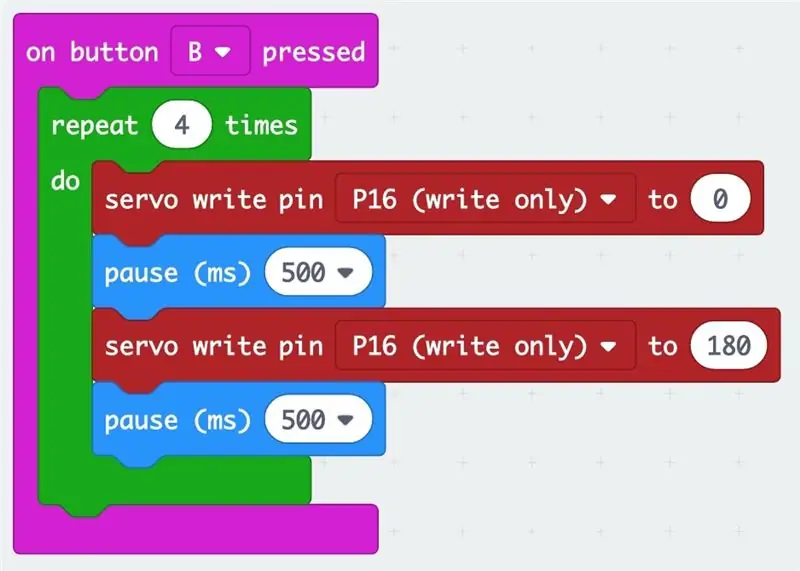
Vi måste lägga till några block för att köra vår motor.
- Klicka på alternativet "Avancerat" längst ned i menyalternativen.
- Välj objektet som säger "Pins". Dra det röda blocket där det står "servoskrivstift … till …" och knäpp in det i upprepningsblocket. Vår servo är ansluten till Pin 15 (P15), så välj P15 och ändra gradinställningen till 0.
- Lägg till ett ljusblått "paus" -block (finns i grundmenyn) och ändra det till 500 ms (millisekunder).
- Lägg sedan till ytterligare ett rött servoblock, välj P15 och flytta servon till position 180 grader.
- Lägg till ytterligare ett pausblock.
- När man tittar på hela koden lyder det, "när jag trycker på knapp A, gör detta 4 gånger: flytta servon till läge 0 grader, vänta 500 millisekunder, flytta servon till position 180, vänta 500 millisekunder."
- Klicka på knapp A på den simulerade mikro: bit för att se servon flytta.
Steg 5: Ladda ner koden till din Micro: bit
Anslut micro: bit till din dator med en USB -kabel. Klicka på nedladdningsknappen och dra.hex -filen till micro: bit.
[Om du inte vet hur du gör detta, se snabbguiden för MakeCode.]
När du trycker på knapp A på micro: bit bör din servo köras!
Experimentera genom att ändra din kod för att använda olika inställningar för servopositionerna, olika nummer i repeteringsslingan och olika pausstider.
Steg 6: Lägg till en annan motor

Du kan göra samma sak med en motor som är ansluten till P16 (stift 16).
Om du lägger till dessa kodblock (och laddar ner till din micro: bit) kan du köra motorn på P15 när du trycker på knapp A och motorn på P16 när du trycker på knapp B.
Steg 7: Kör något coolt med dina motorer
Vi använder våra motorer för att köra pappersmaskiner från våra Paper Mechatronics -projekt. Kolla in webbplatsen för att bygga dina egna maskiner och koppla dem sedan till dina servomotorer. Ha så kul!
Detta material är baserat på arbete som stöds av National Science Foundation under bidrag nr IIS-1735836. Alla åsikter, fynd och slutsatser eller rekommendationer som uttrycks i detta material är författarens (er) och återspeglar inte nödvändigtvis National Science Foundation: s åsikter.
Detta projekt är ett samarbete mellan The Concord Consortium, University of Colorado, Boulder och Georgia Tech University.
Rekommenderad:
Arduino Hur man ansluter flera servomotorer - PCA9685 Handledning: 6 steg

Arduino Hur man ansluter flera servomotorer - PCA9685 Handledning: I denna handledning lär vi oss hur du ansluter flera servomotorer med PCA9685 -modul och arduino.PCA9685 -modul är mycket bra när du behöver ansluta flera motorer, du kan läsa mer om det här https : //www.adafruit.com/product/815Titta på Vi
Hur man kör Drone Quadcopter borstlös likströmsmotor med hjälp av HW30A borstlös motorhastighetsregulator och servotester: 3 steg

Hur man kör Drone Quadcopter borstlös likströmsmotor med hjälp av HW30A borstlös motorvarvtalsregulator och servotester: Beskrivning: Denna enhet kallas servomotortestare som kan användas för att köra servomotorn genom att enkelt ansluta servomotor och strömförsörjning till den. Enheten kan också användas som en signalgenerator för elektrisk varvtalsregulator (ESC), då kan du inte
Hur man kör en batteriklocka på solenergi: 15 steg (med bilder)

Hur man kör en batteriklocka på solenergi: Detta bidrag följer på ett tidigare 2016, (se här,) men under den mellanliggande perioden har det skett utvecklingar i komponenter som gör jobbet mycket enklare och prestandan förbättrad. Teknikerna som visas här möjliggör en sol
Gädda - kör säkrare, kör smartare, kör en gädda !: 5 steg

Gädda - kör säkrare, kör smartare, kör gädda !: Välkommen till mitt projekt som heter gädda! Detta är ett projekt som en del av min utbildning. Jag är student NMCT på Howest i Belgien. Målet var att göra något smart med en Raspberry Pi. Vi hade fullständig frihet där vi ville göra smart. För mig var det
Hur man kör en Case IH Magnum 215 -traktor från 2008: 9 steg (med bilder)

Hur man kör en Case IH Magnum 215 -traktor 2008: Jag kommer att instruera hur man startar och kör en Magnum 215 -traktor
